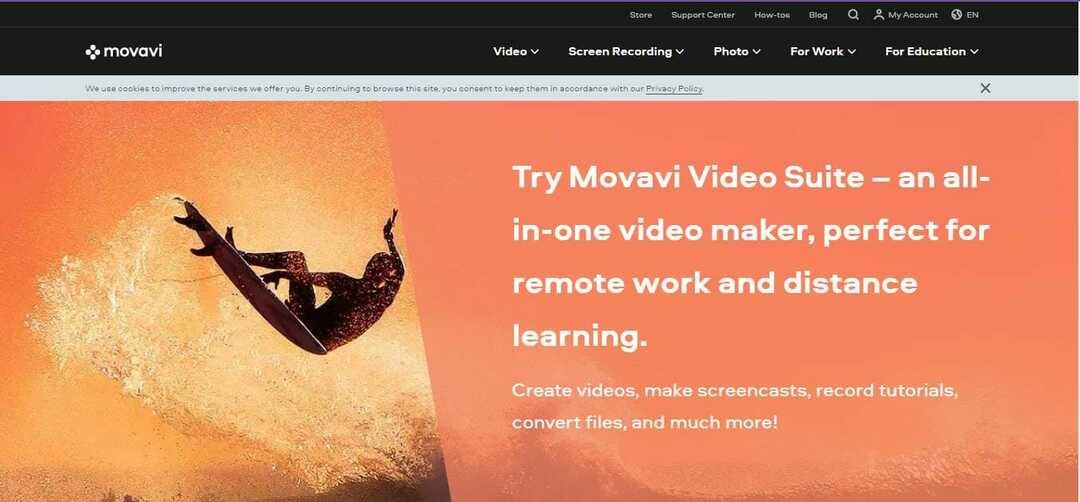Hatadan kurtulmak için doğrulanmış çözümlerimizi kontrol edin
- bu Kararlı Difüzyon modeli yüklenemedi, çıkılıyor hata genellikle düşük RAM kullanılabilirliği, bozuk önbellek veya güncel olmayan sürücüler nedeniyle ortaya çıkar.
- Hızlı bir düzeltme, webui-user.bat dosya.
- Birçok kullanıcı için VRAM'i (Sanal RAM) artırmak işi halletti.

XİNDİRME DOSYASINI TIKLAYARAK KURULUM
- DriverFix'i İndirin (doğrulanmış indirme dosyası).
- Tıklamak Taramayı Başlat tüm sorunlu sürücüleri bulmak için.
- Tıklamak Sürücüleri güncelle yeni sürümler almak ve sistem arızalarını önlemek için.
- DriverFix tarafından indirildi 0 bu ay okuyucular
Kararlı Difüzyon, şüphesiz en basitlerinden biridir. AI görüntü oluşturma araçları orada mevcut. Hızlıdır, basittir ve çok fazla ek kaynağa ihtiyaç duymaz. Ancak bunu deneyen birçok kişi, Kararlı Difüzyon modeli yüklenemedi, çıkılıyor hata.
Sorun birçok kişi tarafından bildirildi, ancak altta yatan neden her kullanıcı için farklı olduğu için geçerli bir çözüm yok. Ancak, Stable Diffusion sonsuza kadar yüklenirken işleri yoluna sokabilecek birkaç değişiklik var. Öğrenmek için okumaya devam edin!
Neden Kararlı Difüzyon modeli yüklenemedi hatası alıyorum?
Kullanıcıların sorunla karşılaşmasının birkaç nedeni şunlardır:
- yetersiz RAM: Stable Difusion, 6-8 GB VRAM gerektirir ve bu, mevcut olmadığında görüntü oluşturma sorunlarına yol açabilir. Bu durumda yapmanız gereken Sanal Belleği artırın.
- Eski grafik sürücüsü: Bazı durumlarda, bir modası geçmiş sürücü, öncelikle hatayı tetikleyen grafikler içindir.
- bozuk önbellek: Birkaç kullanıcı için, uygulama önbelleği de bunun altında yatan neden olabilir. Kararlı Difüzyon modeli yüklenemedi, çıkılıyor hata.
- Eksik izinler: Stable Difusion, bazıları yalnızca yönetici ayrıcalıkları altında kullanılabilen belirli izinlere ihtiyaç duyar. Ve bunlar eksikse, sorunlarla karşılaşırsınız.
Kararlı Difüzyon modeli yüklenemedi, çıkılıyor hatasını nasıl düzeltirim?
Biraz karmaşık çözümlere geçmeden önce, işte birkaç hızlı çözüm:
- Bilgisayarı yeniden başlatın.
- Kararlı Difüzyonu şu şekilde yapılandırın: yönetici ayrıcalıklarıyla çalıştır, gerekli izinlerin eksik olması durumunda.
- Sabit bir bağlantınız olduğundan emin olun ve İnternet hızı hızlı.
Hiçbiri işe yaramazsa, aşağıda listelenen düzeltmelere geçin.
1. webui-user.bat dosyasını düzenleyin
- bulun webui-user.bat dosya, üzerine sağ tıklayın ve seçin Açık.

- Şimdi, toplu iş dosyasına aşağıdaki bağımsız değişkeni girin:
--disable-safe-uppickle - Sonunda şöyle görünmelidir:
@Eko kapalı
PYTHON'u ayarla=
GIT'i ayarla=
VENV_DIR= ayarla
COMMANDLINE_ARGS=--disable-safe-uppickle'ı ayarla
webui.bat'ı arayın
Karşılaştığınızda çoğu kullanıcı için işe yarayan hızlı bir düzeltme, Kararlı Difüzyon modeli yüklenemedi, çıkılıyor, değiştirmek içindir webui-user.bat dosya ve ekleme –devre dışı bırak-güvenli-seçmeyi kaldır buna anlaşma.
2. Grafik sürücüsünü güncelleyin
- Basmak pencereler + X açmak için Güç kullanıcısı menüsüne gidin ve seçin Aygıt Yöneticisi listeden.

- Genişletin Ekran adaptörleri giriş, grafik bağdaştırıcısına sağ tıklayın ve seçin Sürücüyü güncelle.

- Seçmek Sürücüleri otomatik olarak ara ve Windows'un PC'de mevcut olanların en iyisini yüklemesini bekleyin.

- Tamamlandığında, değişikliklerin uygulanması için bilgisayarı yeniden başlatın.
Stable Diffusion da dahil olmak üzere güncel bir grafik sürücüsü, yoğun kaynak kullanan uygulamaları çalıştırmak için kritik öneme sahiptir. Yani, sizin için çok önemli grafik sürücüsünü güncelle sorunlarla karşılaştığınızda.
Ayrıca, bazen bir güncelleme yerel olarak mevcut olmayabilir ve üreticinin web sitesini ziyaret etmeniz gerekebilir. en son sürücü sürümünü manuel olarak yükleyin. İşte doğrudan bağlantılar:
- bilgi
- Nvidia
- AMD
3. Sanal Belleği Artırın
- Basmak pencereler + S açmak Aramak, tip Gelişmiş sistem ayarlarını görüntüleyin, ve ilgili arama sonucunu tıklayın.

- Tıklamak Ayarlar altında Verim.

- Şuraya git: Gelişmiş sekmesine tıklayın ve Değiştirmek altında Sanal bellek.

- için onay kutusunun işaretini kaldırın Tüm sürücüler için disk belleği dosyası boyutunu otomatik olarak yönetin, seçin Disk belleği dosyası yok seçeneği ve tıklayın Ayarlamak.

- Tıklamak Evet onay isteminde.
- şimdi seç Özel boyut, aşağıdaki formüle göre alanları doldurun kullanılabilir RAM ve tıklayın Ayarlamak:
- Başlangıç boyutu: 1,5 x Kullanılabilir RAM (GB cinsinden) x 1024
-
En büyük boy: 3 x Kullanılabilir RAM (GB cinsinden) x 1024

- Bizim durumumuzda kurulu RAM 12 GB idi, dolayısıyla değer 12288 MB ve 24576 MB oldu.
- Bittiğinde, üzerine tıklayın TAMAM Değişiklikleri kaydetmek için.
Bazı durumlarda, kullanıcılar Kararlı Difüzyon modeli yüklenemedi, Cuda'dan bellek doldu nedeniyle hata yüksek RAM tüketimi. Bu yüzden Sanal Belleği (VRAM) artırmanız gerekecek.
4. Huggingface klasörünü kaldırın
- Basmak pencereler + E açmak Dosya Gezgini, değiştirirken aşağıdaki yolu adres çubuğuna yapıştırın Kullanıcı adı aktif kullanıcı ile ve basın Girmek:
C:\Kullanıcılar\Kullanıcı Adı\.cache\huggingface
- Basmak Ctrl + A tüm dosyaları seçmek için ve tuşuna basın Silmek onları temizlemek için
- İşiniz bittiğinde bilgisayarı yeniden başlatın ve hatanın giderilip giderilmediğini kontrol edin.
5. Python ve pip klasörlerini silin
- Basmak pencereler + R açmak Koşmak, aşağıdaki yolu yapıştırın ve tıklayın Girmek:
%uygulama verisi%
- İlgili tüm klasörleri bulun Piton veya bipve bunları silin.
- Ayrıca, önbelleği kontrol edin Geçici dosyalar ve çıkarın.
6. Sistem geri yüklemesi gerçekleştirin
- Basmak pencereler + R açmak Koşmak, tip rstrui.exe metin alanında ve tuşuna basın Girmek.

- Seçme Farklı bir geri yükleme noktası seçin varsa seçeneğini belirleyin ve tıklayın Sonraki.

- Listeden başka bir geri yükleme noktası seçin, tercihen en eskisini seçin ve tıklayın. Sonraki.

- Ayrıntıları doğrulayın ve tıklayın Sona ermek geri yükleme işlemini başlatmak için.

Başka hiçbir şey hatadan kurtulmaya yardımcı olmadığında, Kararlı Difüzyon modeli yüklenemedi, çıkılıyor, bir sistem geri yüklemesi yapmak yardımcı olacaktır. İşlem PC'nizi önceki durumuna döndürür, bu nedenle bir geri yükleme noktası oluşturuldu hata ilk ortaya çıkmadan önce.
Ayrılmadan önce hızlıca kontrol edin Windows'u hızlandırmak için ipuçları ve performansla ilgili bu tür sorunları ortadan kaldırmanın yanı sıra daha iyi bir deneyim elde edin.
Herhangi bir sorunuz için veya sizin için neyin işe yaradığını paylaşmak için aşağıya bir yorum bırakın.
Hâlâ sorun mu yaşıyorsunuz? Bunları bu araçla düzeltin:
SPONSORLU
Sürücüyle ilgili bazı sorunlar, özel bir araç kullanılarak daha hızlı çözülebilir. Hala sürücülerinizle ilgili sorun yaşıyorsanız, indirin Sürücü Düzeltme ve birkaç tıklamayla çalıştırın. Bundan sonra, tüm hatalarınızı hemen devralmasına ve düzeltmesine izin verin!